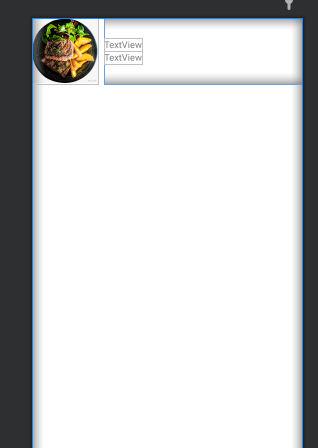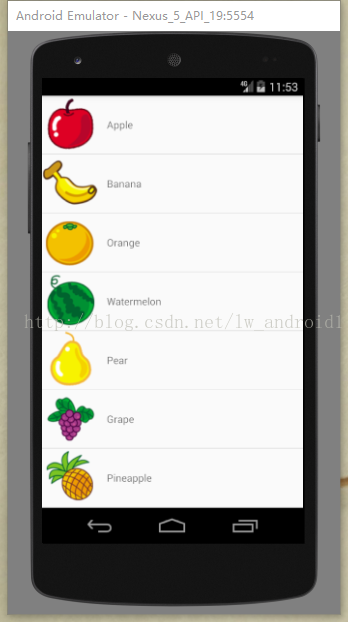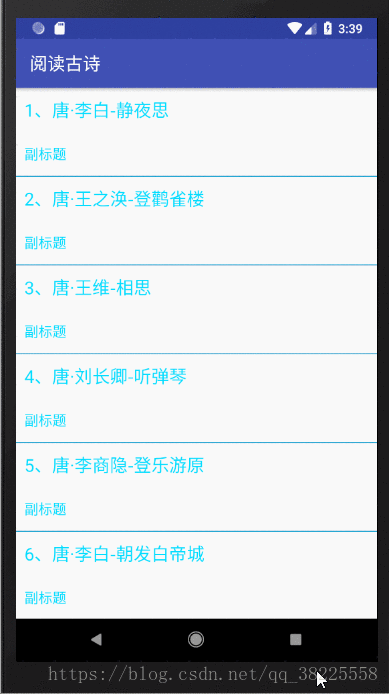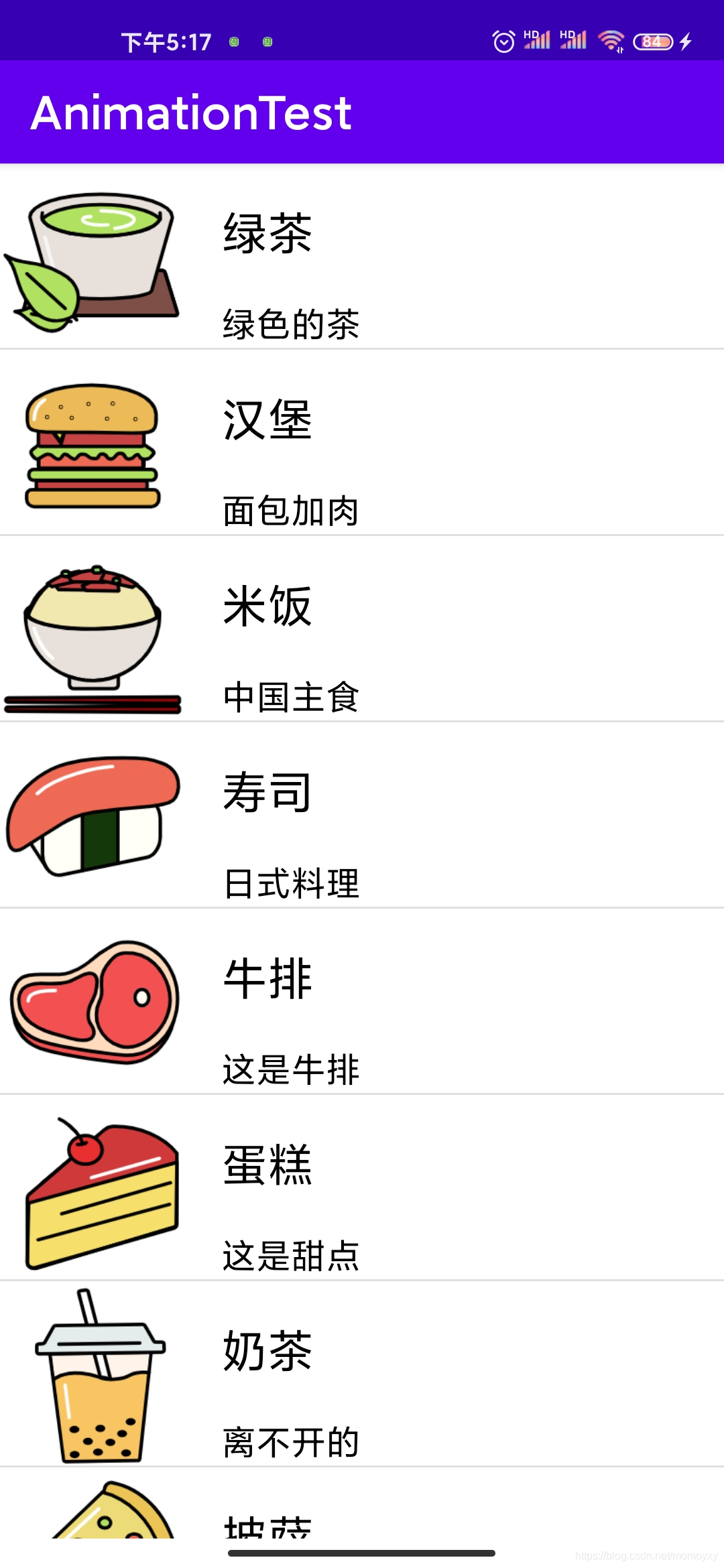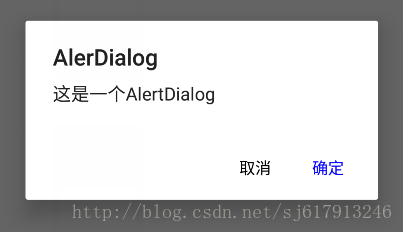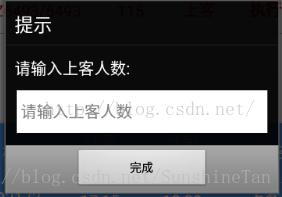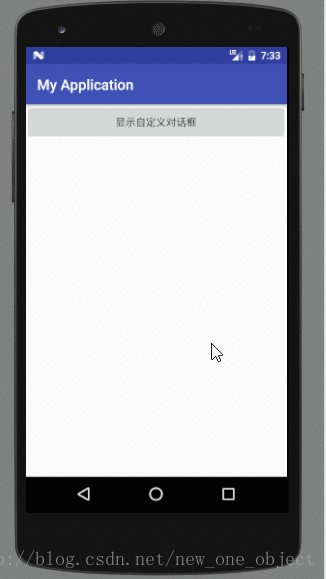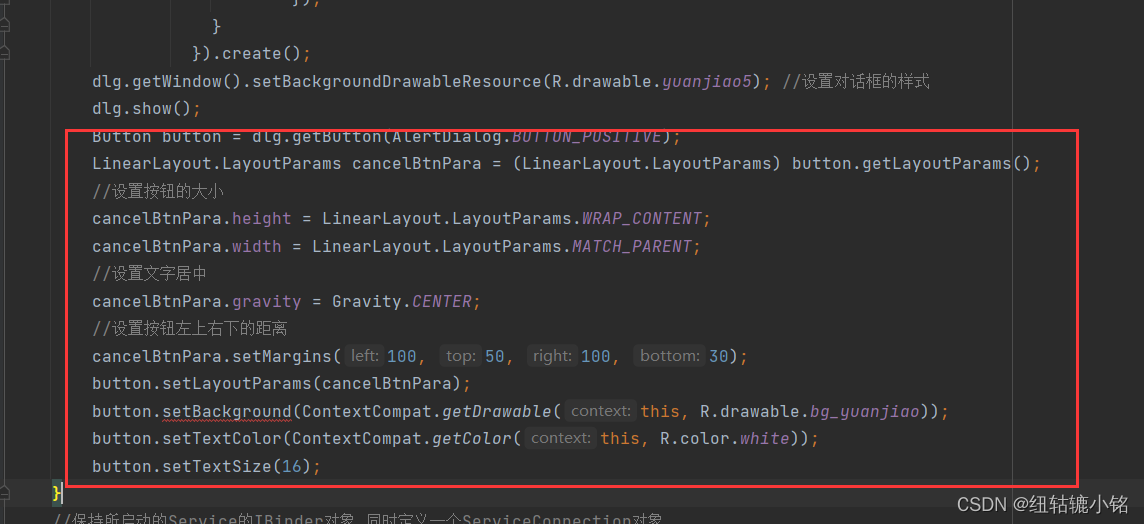ListView常用方法总结
1、listview拖动变黑解决方法
在Android中,ListView是最常用的一个控件,在做UI设计的时候,很多人希望能够改变一下它的背景,使他能够符合整体的UI设计,改变背景背很简单只需要准备一张图片然后指定属性 android:background="@drawable/bg",不过不要高兴地太早,当你这么做以后,发现背景是变了,但是当你拖动,或者点击list空白位置的时候发现ListItem都变成黑色的了。
这个要从Listview的效果说起,默认的ListItem背景是透明的,而ListView的背景是固定不变的,所以在滚动条滚动的过程中如果实时地去将当前每个Item的显示内容跟背景进行混合运算,android系统为了优化这个过程用,就使用了一个叫做android:cacheColorHint的属性,在黑色主题下默认的颜色值是#191919.
如果你只是换背景的颜色的话,可以直接指定android:cacheColorHint为你所要的颜色,如果你是用图片做背景的话,那也只要将android:cacheColorHint指定为透明(#00000000)就可以了,当然为了美化是要牺牲一些效率的。最后就不回出现上面所说的你不想要的结果了。
1.、listview在拖动的时候背景图片消失变成黑色背景。等到拖动完毕我们自己的背景图片才显示出来。
2 、listview的上边和下边有黑色的阴影。
3、lsitview的每一项之间需要设置一个图片做为间隔。
针对以上问题 在listview的xml文件中设置一下语句。
问题1 有如下代码结解决 android:scrollingCache="false"
问题2 用如下代码解决:android:fadingEdge="none"
问题3 用如下代码解决: android:divider="@drawable/list_driver" 其中 @drawable/list_driver 是一个图片资源
2、自定义ListView行间的分割线
Android平台中系统控件提供了灵活的自定义选项,所有基于ListView或者说AbsListView实现的widget控件均可以通过下面的方法设置行间距的分割线,分割线可以自定义颜色、或图片。
在ListView中我们使用属性 android:divider="#FF0000" 定义分隔符为红色,当然这里值可以指向一个drawable图片对象,如果使用了图片可能高度大于系统默认的像素,可以自己设置高度比如6个像素 android:dividerHeight="6px" ,在Java中ListView也有相关方法可以设置。
| 属性名称 | 描述 |
| android:choiceMode | 规定此ListView所使用的选择模式。缺省状态下,list没有选择模式。 属性值必须设置为下列常量之一: none,值为0,表示无选择模式; singleChoice,值为1,表示最多可以有一项被选中; multipleChoice,值为2,表示可以多项被选中。 可参看全局属性资源符号choiceMode。 |
| android:divider | 规定List项目之间用某个图形或颜色来分隔。可以用"@[+] [package:]type:name"或者"?[package:][type:]name"(主题属性)的形式来指向某个已有资源;也可以用"#rgb","#argb","#rrggbb"或者"#aarrggbb"的格式来表示某个颜色。 可参看全局属性资源符号divider。 |
| android:dividerHeight | 分隔符的高度。若没有指明高度,则用此分隔符固有的高度。必须为带单位的浮点数,如"14.5sp"。可用的单位如px(pixel像素),dp(density-independent pixels 与密集度无关的像素), sp(scaled pixels based on preferred font size 基于字体大小的固定比例的像素), in (inches英寸), mm (millimeters毫米)。 可以用"@[package:]type:name "或者"?[package:][type:]name"(主题属性)的格式来指向某个包含此类型值的资源。 可参看全局属性资源符号dividerHeight。 |
| android:entries | 引用一个将使用在此ListView里的数组。若数组是固定的,使用此属性将比在程序中写入更为简单。 必须以"@[+][package:]type:name"或者 "?[package:][type:]name"的形式来指向某个资源。 可参看全局属性资源符号entries。 |
| android:footerDividersEnabled | 设成flase时,此ListView将不会在页脚视图前画分隔符。此属性缺省值为true。 属性值必须设置为true或false。 可以用"@[package:]type:name "或者"?[package:][type:]name"(主题属性)的格式来指向某个包含此类型值的资源。 可参看全局属性资源符号footerDividersEnabled。 |
| android:headerDividersEnabled | 设成flase时,此ListView将不会在页眉视图后画分隔符。此属性缺省值为true。 属性值必须设置为true或false。 可以用"@[package:]type:name "或者"?[package:][type:]name"(主题属性)的格式来指向某个包含此类型值的资源。 可参看全局属性资源符号headerDividersEnabled。 |
3、listview中的常用布局样式
android.R.layout.simple_list_item_1 一行text

android.R.layout.simple_list_item_2 --里面有两个text,一个可以当做title,一个可以当做内容

SimpleAdapter adapter = new SimpleAdapter(this, data1,android.R.layout.simple_list_item_2, new String[]{"num","value"}, new int[]{android.R.id.text1,android.R.id.text2});
listView.setAdapter(new ArrayAdapter<String>(this,android.R.layout.simple_list_item_single_choice, data));
listView.setChoiceMode(ListView.CHOICE_MODE_MULTIPLE); //单选按钮样式也可以设置为多选

listView.setAdapter(new ArrayAdapter<String>(this,android.R.layout.simple_list_item_multiple_choice, data));listView.setChoiceMode(ListView.CHOICE_MODE_SINGLE);//多选按钮样式也可设置单选行为

listView.setAdapter(new ArrayAdapter<String>(this,android.R.layout.simple_list_item_checked, data));listView.setChoiceMode(ListView.CHOICE_MODE_SINGLE);